Excel listesindeki adları ve soyadları çevirin veya ters çevirin
Soyadı ve adı olarak biçimlendirilmiş tam adların bir listeniz varsa, şimdi, aşağıda gösterilen ekran görüntüsü gibi soyadını ve adını ilk ve son olarak çevirmek istersiniz. Bu yazıda, Excel'de bu işin üstesinden gelmek için bazı formüller tanıtacağım.

- Adları ve soyadları çevirin veya tersine çevirin (Stone Jerry = Jerry Stone)
- Virgülle adı ve soyadını çevirin veya tersine çevirin (Taş, Jerry = Jerry Stone)
- Adı ve soyadını virgül olmadan çevirin veya tersine çevirin (Taş Jerry = Jerry, Taş)
- Kullanışlı bir özellikle ayırıcılara göre adı ve soyadı çevirin veya ters çevirin
Adları ve soyadları çevirin veya tersine çevirin (Stone Jerry = Jerry Stone)
Normalde, Excel'de, ARAMA ve UZUNLUK işlevlerini birleştiren ORTALAMA işlevi, ihtiyacınız olan ad ve soyadları çevirmenize yardımcı olabilir.
Tam adınız soyadınızın ilk ad biçimi ise, adı ve soyadını tersine çevirmek için lütfen aşağıdaki formülü sonucu almak istediğiniz boş bir hücreye uygulayın:
Ardından, doldurma tutamacını bu formülü kullanmak istediğiniz hücrelere sürükleyin ve tüm adlar ve soyadlar aşağıda gösterilen ekran görüntüsü gibi ters çevrilmiştir:

Formülün açıklaması:
A2 & "" ve A2: Bu bölüm, A2 ve A2'deki hücre içeriğini birleştirmek ve birleştirilen verileri bir boşlukla ayırmak için kullanılır, sonucu alacaksınız: "Taş Jerry Taş Jerry", Bu MID işlevinde metin bağımsız değişkeni olarak tanınır.
ARA (""; A2) +1: ARA işlevi, boşluk karakterinin A2 hücresindeki konumunu bulmak için kullanılır ve boşluktan sonraki ilk karakterin konumunu almak için 1 araç ekler. Bu bölüm, MID işlevinde başlangıç_sayısı bağımsız değişkeni olarak tanınır.
UZUNLUK (A2): Bu UZUNLUK işlevi, A2 hücresindeki metnin uzunluğunu döndürür, MID işlevinde sayı_karakterler bağımsız değişkeni olarak tanınır.
MID(A2&" "&A2,SEARCH(" ",A2)+1,LEN(A2)): Şimdiye kadar, MID işlevi, SEARCH işlevi tarafından döndürülen konum ve LEN işlevi tarafından döndürülen uzunlukta başlayan "Stone Jerry Stone Jerry" den metni çıkarmak için kullanılır.
Virgülle adı ve soyadını çevirin veya tersine çevirin (Taş, Jerry = Jerry Stone)
Soyadınız ve adınızın virgülle ayrıldığını varsayarsak, şimdi soyadı ve adı tersine çevirmek ve aşağıdaki ekran görüntüsü gibi virgül atlamak istiyorsunuz, Excel'de bu görevi nasıl çözebilirsiniz?
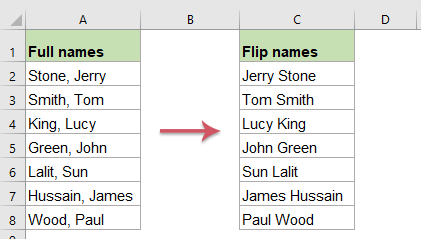
Lütfen aşağıdaki formülü boş bir hücreye kopyalayın veya girin:
Ve sonra, doldurma tutamacını bu formülü uygulamak istediğiniz hücrelere sürükleyin ve istediğiniz sonucu elde edersiniz, ekran görüntüsüne bakın:

Formülün açıklaması:
A2 & "" ve A2: Bu bölüm, A2 ve A2'deki hücre içeriğini birleştirmek ve birleştirilen verileri bir boşlukla ayırmak için kullanılır, sonucu alacaksınız: "Taş, Jerry Taş, Jerry", Bu MID işlevinde metin bağımsız değişkeni olarak tanınır.
ARA (",", A2) +2: ARA işlevi, virgül karakterinin A2 hücresindeki konumunu bulmak için kullanılır ve virgülden sonraki ilk karakterin konumunu almak için 2 araç ekler. Bu bölüm, MID işlevinde başlangıç_sayısı bağımsız değişkeni olarak tanınır.
UZUNLUK (A2) -1: Bu UZUNLUK işlevi A2 hücresindeki metnin uzunluğunu döndürür, 1 çıkarmak virgülün hariç tutulması anlamına gelir; bu, MID işlevinde sayı_karakterler bağımsız değişkeni olarak tanınır.
MID(A2&" "&A2,SEARCH(",",A2)+2,LEN(A2)-1): Şimdiye kadar, MID işlevi, ARAMA işlevi tarafından döndürülen konumda başlayan ve UZUNLUK işlevi tarafından döndürülen uzunlukta başlayan "Taş, Jerry Stone, Jerry" den metni ayıklamak için kullanılır.
Adı ve soyadını virgül olmadan çevirin veya tersine çevirin (Taş Jerry = Jerry, Taş)
Boşluk ile ayrılmış ad ve soyadları çevirmek için, isimleri çevirdikten sonra, aşağıdaki ekran görüntüsü gibi ilk addan sonra virgül eklemek istersiniz. Bu işi çözmek için, işte size yardımcı olabilecek başka bir formül.
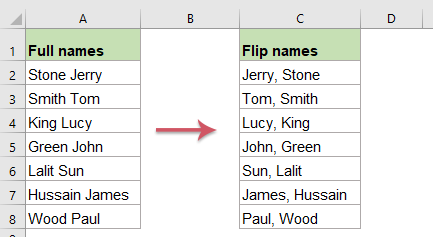
Lütfen aşağıdaki formülü boş bir hücreye kopyalayın veya girin:
Ardından, bu formülü ihtiyacınız olan diğer hücrelere kopyalamak için doldurma tutamacını hücrelere sürükleyin ve isimler tersine çevrildi, adın arkasına da bir virgül eklendi, ekran görüntüsüne bakın:

Formülün açıklaması:
A2 & "," & A2: Bu bölüm, A2 ve A2'deki hücre içeriğini birleştirmek ve birleştirilen verileri virgül ve boşlukla ayırmak için kullanılır, sonucu alacaksınız: "Taş Jerry, Taş Jerry", Bu MID işlevinde metin bağımsız değişkeni olarak tanınır.
ARA (""; A2) +1: ARA işlevi, boşluk karakterinin A2 hücresindeki konumunu bulmak için kullanılır ve boşluktan sonraki ilk karakterin konumunu almak için 1 araç ekler. Bu bölüm, MID işlevinde başlangıç_sayısı bağımsız değişkeni olarak tanınır.
UZUNLUK (A2) +1: Bu UZUNLUK işlevi, A2 hücresindeki metnin uzunluğunu döndürür, virgül eklemek için 1 araç ekler; bu, MID işlevinde sayı_karakterler bağımsız değişkeni olarak tanınır.
MID(A2&", "&A2,SEARCH(" ",A2)+1,LEN(A2)+1): Şimdiye kadar, MID işlevi, ARAMA işlevi tarafından döndürülen konum ve UZUNLUK işlevi tarafından döndürülen uzunlukta başlayan "Taş Jerry, Taş Jerry" den metni ayıklamak için kullanılır.
İpuçları:
1. Tam adlarınız ad, ikinci ad ve soyad içeriyorsa, bu adları tersine çevirmek için aşağıdaki formülü uygulamalısınız:
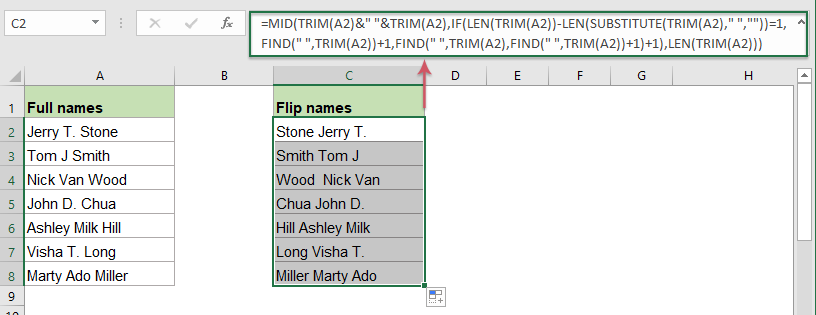
2. Tersine çevrilen soyadı ve adı arasına virgül eklemek için lütfen aşağıdaki formülü kullanın:
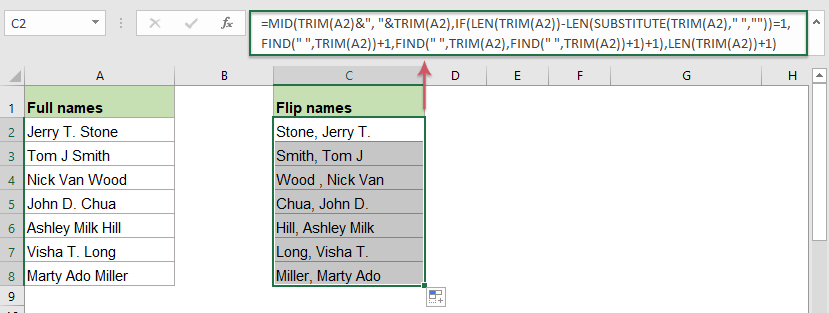
Kullanışlı bir özellikle ayırıcılara göre adı ve soyadı çevirin veya ters çevirin
Kutools for Excel kullanışlı bir aracı destekler - Metni Ters Çevir boşluk, virgül veya ihtiyaç duyduğunuz diğer ayırıcılara göre bir hücre içindeki metin dizesinin sırasını tersine çevirmenize yardımcı olabilecek özellik. Kutools for Excel'i ücretsiz deneme için indirmek için tıklayın!
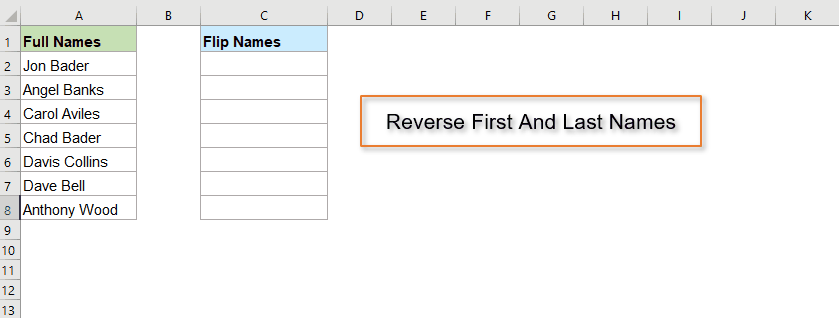
Kullanılan göreceli işlevler:
- MID:
- MID işlevi, belirli bir metin dizesinin ortasından belirli sayıda karakteri bulup döndürmek için kullanılır.
- SEARCH:
- Excel'de, ARAMA işlevi, verilen metin dizesindeki belirli bir karakterin veya alt dizenin konumunu bulmanıza yardımcı olabilir.
- LEN:
- UZUNLUK işlevi, bir metin dizesindeki karakter sayısını döndürür.
Daha fazla makale:
- Adın baş harfini ve soyadını tam addan çıkarın
- Diyelim ki, tam adların bir listeniz var, şimdi, aşağıda gösterilen ekran görüntülerinde olduğu gibi tam addan adın ilk adını ve soyadını veya ilk adı ve soyadının ilk karakterini çıkarmak istiyorsunuz. Excel çalışma kitabındaki bu görevlerle nasıl başa çıkabilirsiniz?
- Bir Hücreden Birden Fazla Satırı Çıkarın
- Satır kesmeleriyle ayrılmış bir metin dizeleri listeniz varsa (bu, metni girerken Alt + Enter tuşlarına basarak oluşur) ve şimdi, bu metin satırlarını aşağıda gösterilen ekran görüntüsü gibi birden çok hücreye çıkarmak istiyorsunuz. Bunu Excel'deki bir formülle nasıl çözebilirsin?
- Excel'de Metin Dizesinden N'inci Kelimeyi Çıkarın
- Metin dizileri veya cümlelerin bir listeniz varsa, şimdi, aşağıda gösterilen ekran görüntüsü gibi listeden belirli n'inci kelimeyi çıkarmak istiyorsunuz. Bu yazıda, bu işi Excel'de çözmek için bazı yöntemler tanıtacağım.
- Metin Dizesinden Parantez Arasındaki Metni Ayıkla
- Metin dizesi içinde parantezlerle çevrili metnin bir kısmı varsa, şimdi, aşağıda gösterilen ekran görüntüsü gibi parantezler arasındaki tüm metin dizelerini çıkarmanız gerekir. Bu görevi Excel'de hızlı ve kolay bir şekilde nasıl çözebilirsiniz?
En İyi Ofis Üretkenliği Araçları
Kutools for Excel - Kalabalıktan Ayrılmanıza Yardımcı Olur
Kutools for Excel 300'den Fazla Özelliklere Sahiptir, İhtiyacınız Olanın Bir Tık Uzağınızda Olmasını Sağlıyoruz...

Office Sekmesi - Microsoft Office'te Sekmeli Okuma ve Düzenlemeyi Etkinleştir (Excel dahil)
- Düzinelerce açık belge arasında geçiş yapmak için bir saniye!
- Her gün yüzlerce fare tıklamasını azaltın, fare eline veda edin.
- Birden çok belgeyi görüntülerken ve düzenlerken üretkenliğinizi% 50 artırır.
- Tıpkı Chrome, Edge ve Firefox gibi Verimli Sekmeleri Office'e (Excel dahil) getirir.
